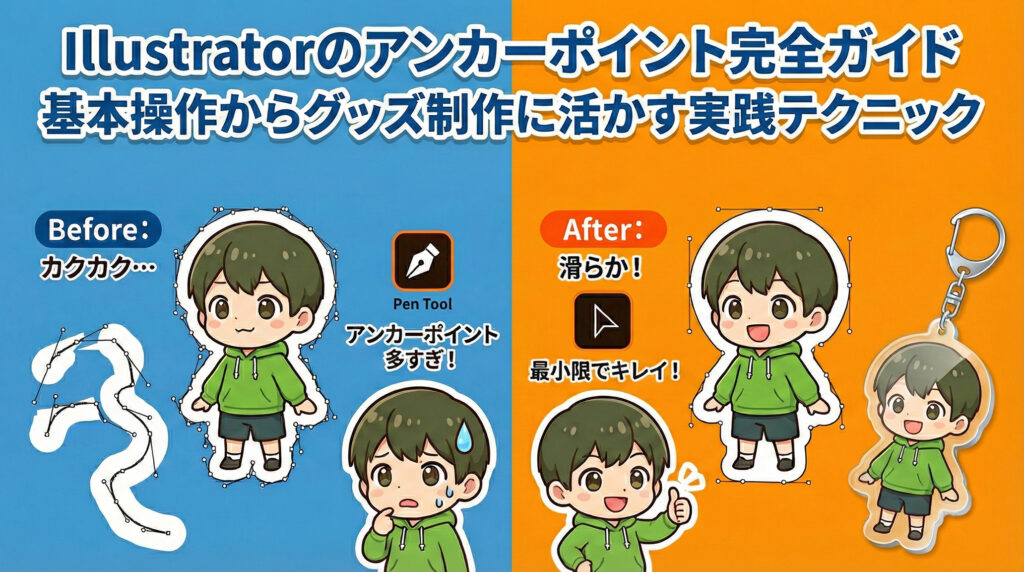2025年2月– date –
-

アクスタの正しい保管方法|傷・日焼け・劣化を防ぐ収納アイデアとおすすめ環境を徹底解説
大切なアクリルスタンド(アクスタ)を、できるだけ美しい状態で長く楽しみたいと考える方は多いのではないでしょうか。推しキャラクターの魅力が詰まったアクスタは、飾る楽しさと同時に、保管方法への不安や悩みを抱えることも少なくありません。 アクス... -

スパンコールで作るiPhoneケースの作り方|100均で簡単にできるデコDIYガイド
iPhoneケースを自分好みにアレンジしたい方に人気なのが、スパンコールを使ったデコレーションです。光を受けてきらめくスパンコールは、シンプルなクリアケースでも華やかに仕上げられるため、初心者でも挑戦しやすい素材として注目されています。100均で... -

著作権侵害を避けて!オリジナルグッズを安全に作るための基礎知識と注意点
オリジナルグッズ制作は、推し活や同人活動、企業のノベルティ制作など、さまざまな場面で身近な存在になりました。一方で、「このデザインは著作権的に問題ないのか」「知らないうちに侵害してしまわないか」と不安を感じる方も多いのではないでしょうか... -

アクスタが台座にはまらない原因と対処法|削る前に確認したいチェックポイントを解説
せっかく購入したアクリルスタンド(アクスタ)が、台座にうまくはまらない。 推しをきれいに飾ろうとしたのに、立たない・差し込めないといったトラブルに直面すると、不安や戸惑いを感じる方も多いのではないでしょうか。 アクスタは精密なサイズ設計が... -

アクキー・アクスタの汚れ落とし完全ガイド|黒ずみ・指紋・黄ばみを綺麗にする方法
アクリルキーホルダーは、好きなキャラクターやイラストを身近に楽しめる人気のグッズです。バッグや鍵につけて持ち歩く機会が多い一方で、「いつの間にか汚れてしまった」「表面が曇って見える」といった悩みを感じる方も少なくありません。 アクリル素材... -

アクリルキーホルダーの作り方|レジンで簡単に作る自作方法と綺麗に仕上げるコツ
アクリルキーホルダーを自作してみたいけれど、「本当に綺麗に作れるのか」「初心者でも失敗しないか」と不安に感じている方も多いのではないでしょうか。特にレジンを使った制作は、透明感のある仕上がりが魅力な一方で、扱い方にコツが必要です。 この記... -

女性クリエイター向け|コミックマーケット参加の暗黙ルールと注意点まとめ【初参加でも安心】
コミケは、多くのクリエイターにとって作品を直接届けられる貴重なイベントです。一方で、初めて参加する場合は、独特の雰囲気や暗黙のルールに戸惑うことも少なくありません。特に女性クリエイターの場合、服装や持ち物、防犯面など、事前に知っておくこ... -

キャラポスの飾り方完全ガイド|100均×自作グッズでおしゃれに楽しむ推し活空間
自作の漫画やアニメグッズを制作し、アクリルキーホルダーなどに加工して楽しんでいる方にとって、キャラポス(キャラクターポスター)は特別な存在です。しかし「どう飾ればいいかわからない」「劣化が心配」「部屋の雰囲気に合わない」と感じて、しまい... -

Illustratorのアンカーポイント完全ガイド|基本操作からグッズ制作に活かす実践テクニック
Illustratorでイラストや漫画を制作していると、「線が思ったように整わない」「修正に時間がかかる」と感じることはありませんか。特にアニメ調イラストや、アクリルキーホルダー・ダイカットグッズなどの制作では、仕上がりの美しさと作業効率の両立が求... -

カットパスの作り方を完全解説|Illustrator・Photoshopで初心者も安心の入稿ガイド
自作イラストをアクリルキーホルダーやダイカットグッズにしたいと考えたとき、「カットパスの作り方が分からない」「このデータで本当に入稿できるのか不安」と感じる方は少なくありません。 カットパスは、グッズ制作において仕上がりを左右する重要な要...
12